-
Pranešimai
1.851 -
Užsiregistravo
-
Lankėsi
-
Laimėta dienų
7 -
Atsiliepimai
100%
Reputacijos išklotinė
-
 Jasinka gavo reakciją nuo taimeris Viena iš saugiausių nešiojamų darbų vietų! Svarbiausius dokumentus visada turėk prie savęs.
Jasinka gavo reakciją nuo taimeris Viena iš saugiausių nešiojamų darbų vietų! Svarbiausius dokumentus visada turėk prie savęs.
Sveiki,
Pristatau Jums unikalią, nešiojamą darbo vietą. Jeigu turite du ar daugiau kompiuterių, dažnai keliaujate, arba turite nelegalią programinę įrangą, - tai ši nešiojama darbo vieta kaip tik Jums! Daugiau skirta pradedantiems verslą.
Paaiškinimas -
Naudosim USB raktą, kurį virtualizuosim pasirinktoje nemokamoje (pagal pageidavimus) operacinėje sistemoje. Sukelsime visus reikalingus darbui dokumentus, laiškų softą (Outlook ar Thunderbird), kuriuose būna daug slaptažodžių ir kitų svarbių prisijungimų , FTP serverio duomenis, putty IP, Winscp su root slaptažodžiais, mozilla įrašytus slaptažodžius, bei kitą svarbią informaciją. Kiekvienam pagal poreikius.
Visą šitą informaciją užkoduosim pasirinkta koduote, AES su 264 raktu. Taip pat, pasirinktu hash'u. Kas teoriškai apsaugos Jūsų informaciją nuo bet kokio superkompiuterio.
Privalumai -
1. Visi reikalingi dokumentai skirti darbui vienoje vietoje;
2. Esate visiškai saugūs, kad praradę savo darbo vietą nenutekės jokia svarbi informacija - dviguba apsauga;
3. Svarbiausią informaciją laikysite vienoje vietoje, nereikės nešiotis visur savo „darbo” kompiuterio;
4. Jeigu esate nauja įmonė/studentas, neturintis legalios OS, ne bėda!
5. Nemokamos OS rėmimas/naudojimas/praktikavimas.
Minusai -
1. Viską pilnai susikonfiguruoti gali užtrukti 60-90min.;
2. Reikės nepigaus USB rakto. Geriausia, kad hardware palaikytų USB3 bei turėtų pakankamai talpos (16-32GB);
3. Yra šioks - toks diskomfortas;
4. Reikia paieškoti „suspaustų” (little) Win7 versijos arba naudoti xp
Naudosim -
1. 16GB USB3 transend - (NTFS)
2. TrueCrypt (win), TrueCrypt (Linux)
3. Oracle VM VirtualBox (win), Oracle VM VirtualBox (Linux)
4. Ubuntu 12.10 64bit paleidimui ir Win7 uzmountinimui.
Konfigūravimas -
1. Atsisiunčiam ir suinstaliuojam TrueCrypt (win) ir Oracle VM VirtualBox (win) - jeigu naudojat kitą OS, tai atsisiųskite kitą versiją.
2. Atsidarom TrueCrypt
a. Create Volume, next, next.
b. Pasirenkam volume selection - toje vietoje, kurią norėsite užkoduoti. Šiuo atveju USB raktą/darbovieta. Ir apačioje parašykite failo pavadinimą.
c. Pasirenkam norimą koduotę ir spaudžiame next (Naudosim AES).
d. Pasirinkite kiek vietos USB norėsite užkoduoti. Tai priklauso kiek vietos turite USB ir kokią OS norėsite įsirašyti.
e. Įrašykite savo slaptažodį. Daugiau apie slaptažodžio saugumą, pačioje programoje, žemiau.
f. Klausimas ar talpinsite failus didesnius nei 4GB.
g. Pasirinkite USB suformatavimo tipą, turėtų būti NTFS, nes WIN nepalaiko UTF. Ir judinkite pelę, tam, kad užkodavimas būtų stipresnis. Daugiau paskaitykite žemiau. Ir spaudžiam format. USB2 užtruks kokias 5min. priklauso nuo pasirinkto dydžio. Jeigu SSD ir USB3 - kelias min. (kažkodėl crash'inosi, dariau per USB2)
Jeigu norite padaryti kelioms OS ar keliems folderiams pakartokite dar kartą šį procesą.
Dabar pasirenkame failą, kurį sukūrėme, spausdami "select file" ir padarykite "mount".
Suveskite slaptažodį
Jeigu viskas gerai pasirodys HDD, į kurią galėsite kelti failus.
Pereikime prie kitos programos - Oracle VM VirtualBox. Spauskite "NEW"ir atsidarę surašykite OS ir bit'ų skaičius.
a. Įrašykite kiek RAM norite rezervuoti Jūsų pasirinktai operacinei sistemai. Jeigu dirbsite, palikite daugiau RAM, jeigu mažiau, tai mažiau. Jeigu žaisite žaidimus, tai palikite kokius 80%.
b. Pasirinkite Create a virtual hard disk, jeigu tai darote pirmą kartą.
c. Toliau vėl rinkitės VHD virtual hard disk.
d. Jeigu užkodavote tik vieną disko vietą, tai šioje vietoje galite pasirinkti tokį patį dydį kaip ir TrueCrypt programoje. Nes daugiau negalės būti vietos, nes tik tokia particijos talpa. Jeigu flash rakte norėsite laikyti didelės talpus failus, tokius kaip filmus, Jums gali pritrūkti vietos, tuomet naudokite nuolat besikeičiančią talpą. Paspauskite ant to folderiuko ir nurodykite operacinės sistemos lokaciją, USB direktorijoje.
e. Pasirinkite savo OS ir spauskite settings. Kiekvienas galite pakoreguoti pagal savo individualius nustatymus - kiek naudoti procesorių, reikia garso, reikia usb pan. ir t.t. Nepamirškite, kad jeigu jūsų kitas kompiuteris senesnis, jis nepalaikys daug RAM/CPU ar virtualizacijos.
f. Viską nustatę spaudžiame "Start". Pasirinktoje lentelėje pasirinkite savo OS *.iso failą. Ir spaudžiat start.
Wuolia, instaliacija prasidėjo iš iso failo. Dabar įdiekite programinę įrangą. Tai jau turėtumėte žinoti kaip padaryti:)
Note.-
1. Jeigu neiššoko lentelė pasirinkti *.iso failą, pasirinkite Devices/Cd-rom ir ten pasrinkite kur guli Jūsų Os.
2. Kur viršuje minėjau dviguba apsauga, tai dar galite ir savo OS slaptažodį priskirti:)
Paleidimas -
1. Norint paleisti programą, atsidarykite Truecrypt ir pasirinkite failą, kurį užkodavote pamokos pradžioje. Spauskite mount ir suveskite slaptažodį.
2. Atidarytame folderyje spauskite ant šviesesnio „kubelio”.
Note:
1. Pelė vaikšto ne taip turėtų, išjunkite mouse integration. Tačiau, tada negalėsite per abu langus vaikščioti, būsite tik pasirinktoje Os.
2. Galite pažaisti su įvairiais dydžiais. Jeigu norite išeiti - ctrl+alt+delete.
Testavimas -
Įsirašę programą pratęstavimui ar viską teisingai padarėte pabandykite sukurti new folder ar dar kažką.
Išjunkite OS ir pabandykite perdėti Savo USB raktą įrašę abi programas TrueCrypt ir Oracle VM VirtualBox.
Naudoti šaltiniai -
1. http://www.truecrypt.org/docs/?s=tutorial
2. http://lifehacker.com/5714966/five-best-virtual-machine-applications
3. http://en.wikipedia.org/wiki/Virtualization
4. http://en.wikipedia.org/wiki/Encryption
Kitos naudingos temos pradedantiesiems ir ne tik -
1. Microsoft Exam 70-480: HTML5, JavaScript, CSS3; MCSD; Nemokamai!
2. Patogus ir labai paprastas būdas išsiųsti el. laiškus savo klientams!
3. Nemokami 1 mėnesio skambučiai wordwide skype programa!*
P.S. Puikiai tiktų prie start up temos, kurios nėra.
-
 Jasinka gavo reakciją nuo taimeris Viena iš saugiausių nešiojamų darbų vietų! Svarbiausius dokumentus visada turėk prie savęs.
Jasinka gavo reakciją nuo taimeris Viena iš saugiausių nešiojamų darbų vietų! Svarbiausius dokumentus visada turėk prie savęs.
Sveiki,
Pristatau Jums unikalią, nešiojamą darbo vietą. Jeigu turite du ar daugiau kompiuterių, dažnai keliaujate, arba turite nelegalią programinę įrangą, - tai ši nešiojama darbo vieta kaip tik Jums! Daugiau skirta pradedantiems verslą.
Paaiškinimas -
Naudosim USB raktą, kurį virtualizuosim pasirinktoje nemokamoje (pagal pageidavimus) operacinėje sistemoje. Sukelsime visus reikalingus darbui dokumentus, laiškų softą (Outlook ar Thunderbird), kuriuose būna daug slaptažodžių ir kitų svarbių prisijungimų , FTP serverio duomenis, putty IP, Winscp su root slaptažodžiais, mozilla įrašytus slaptažodžius, bei kitą svarbią informaciją. Kiekvienam pagal poreikius.
Visą šitą informaciją užkoduosim pasirinkta koduote, AES su 264 raktu. Taip pat, pasirinktu hash'u. Kas teoriškai apsaugos Jūsų informaciją nuo bet kokio superkompiuterio.
Privalumai -
1. Visi reikalingi dokumentai skirti darbui vienoje vietoje;
2. Esate visiškai saugūs, kad praradę savo darbo vietą nenutekės jokia svarbi informacija - dviguba apsauga;
3. Svarbiausią informaciją laikysite vienoje vietoje, nereikės nešiotis visur savo „darbo” kompiuterio;
4. Jeigu esate nauja įmonė/studentas, neturintis legalios OS, ne bėda!
5. Nemokamos OS rėmimas/naudojimas/praktikavimas.
Minusai -
1. Viską pilnai susikonfiguruoti gali užtrukti 60-90min.;
2. Reikės nepigaus USB rakto. Geriausia, kad hardware palaikytų USB3 bei turėtų pakankamai talpos (16-32GB);
3. Yra šioks - toks diskomfortas;
4. Reikia paieškoti „suspaustų” (little) Win7 versijos arba naudoti xp
Naudosim -
1. 16GB USB3 transend - (NTFS)
2. TrueCrypt (win), TrueCrypt (Linux)
3. Oracle VM VirtualBox (win), Oracle VM VirtualBox (Linux)
4. Ubuntu 12.10 64bit paleidimui ir Win7 uzmountinimui.
Konfigūravimas -
1. Atsisiunčiam ir suinstaliuojam TrueCrypt (win) ir Oracle VM VirtualBox (win) - jeigu naudojat kitą OS, tai atsisiųskite kitą versiją.
2. Atsidarom TrueCrypt
a. Create Volume, next, next.
b. Pasirenkam volume selection - toje vietoje, kurią norėsite užkoduoti. Šiuo atveju USB raktą/darbovieta. Ir apačioje parašykite failo pavadinimą.
c. Pasirenkam norimą koduotę ir spaudžiame next (Naudosim AES).
d. Pasirinkite kiek vietos USB norėsite užkoduoti. Tai priklauso kiek vietos turite USB ir kokią OS norėsite įsirašyti.
e. Įrašykite savo slaptažodį. Daugiau apie slaptažodžio saugumą, pačioje programoje, žemiau.
f. Klausimas ar talpinsite failus didesnius nei 4GB.
g. Pasirinkite USB suformatavimo tipą, turėtų būti NTFS, nes WIN nepalaiko UTF. Ir judinkite pelę, tam, kad užkodavimas būtų stipresnis. Daugiau paskaitykite žemiau. Ir spaudžiam format. USB2 užtruks kokias 5min. priklauso nuo pasirinkto dydžio. Jeigu SSD ir USB3 - kelias min. (kažkodėl crash'inosi, dariau per USB2)
Jeigu norite padaryti kelioms OS ar keliems folderiams pakartokite dar kartą šį procesą.
Dabar pasirenkame failą, kurį sukūrėme, spausdami "select file" ir padarykite "mount".
Suveskite slaptažodį
Jeigu viskas gerai pasirodys HDD, į kurią galėsite kelti failus.
Pereikime prie kitos programos - Oracle VM VirtualBox. Spauskite "NEW"ir atsidarę surašykite OS ir bit'ų skaičius.
a. Įrašykite kiek RAM norite rezervuoti Jūsų pasirinktai operacinei sistemai. Jeigu dirbsite, palikite daugiau RAM, jeigu mažiau, tai mažiau. Jeigu žaisite žaidimus, tai palikite kokius 80%.
b. Pasirinkite Create a virtual hard disk, jeigu tai darote pirmą kartą.
c. Toliau vėl rinkitės VHD virtual hard disk.
d. Jeigu užkodavote tik vieną disko vietą, tai šioje vietoje galite pasirinkti tokį patį dydį kaip ir TrueCrypt programoje. Nes daugiau negalės būti vietos, nes tik tokia particijos talpa. Jeigu flash rakte norėsite laikyti didelės talpus failus, tokius kaip filmus, Jums gali pritrūkti vietos, tuomet naudokite nuolat besikeičiančią talpą. Paspauskite ant to folderiuko ir nurodykite operacinės sistemos lokaciją, USB direktorijoje.
e. Pasirinkite savo OS ir spauskite settings. Kiekvienas galite pakoreguoti pagal savo individualius nustatymus - kiek naudoti procesorių, reikia garso, reikia usb pan. ir t.t. Nepamirškite, kad jeigu jūsų kitas kompiuteris senesnis, jis nepalaikys daug RAM/CPU ar virtualizacijos.
f. Viską nustatę spaudžiame "Start". Pasirinktoje lentelėje pasirinkite savo OS *.iso failą. Ir spaudžiat start.
Wuolia, instaliacija prasidėjo iš iso failo. Dabar įdiekite programinę įrangą. Tai jau turėtumėte žinoti kaip padaryti:)
Note.-
1. Jeigu neiššoko lentelė pasirinkti *.iso failą, pasirinkite Devices/Cd-rom ir ten pasrinkite kur guli Jūsų Os.
2. Kur viršuje minėjau dviguba apsauga, tai dar galite ir savo OS slaptažodį priskirti:)
Paleidimas -
1. Norint paleisti programą, atsidarykite Truecrypt ir pasirinkite failą, kurį užkodavote pamokos pradžioje. Spauskite mount ir suveskite slaptažodį.
2. Atidarytame folderyje spauskite ant šviesesnio „kubelio”.
Note:
1. Pelė vaikšto ne taip turėtų, išjunkite mouse integration. Tačiau, tada negalėsite per abu langus vaikščioti, būsite tik pasirinktoje Os.
2. Galite pažaisti su įvairiais dydžiais. Jeigu norite išeiti - ctrl+alt+delete.
Testavimas -
Įsirašę programą pratęstavimui ar viską teisingai padarėte pabandykite sukurti new folder ar dar kažką.
Išjunkite OS ir pabandykite perdėti Savo USB raktą įrašę abi programas TrueCrypt ir Oracle VM VirtualBox.
Naudoti šaltiniai -
1. http://www.truecrypt.org/docs/?s=tutorial
2. http://lifehacker.com/5714966/five-best-virtual-machine-applications
3. http://en.wikipedia.org/wiki/Virtualization
4. http://en.wikipedia.org/wiki/Encryption
Kitos naudingos temos pradedantiesiems ir ne tik -
1. Microsoft Exam 70-480: HTML5, JavaScript, CSS3; MCSD; Nemokamai!
2. Patogus ir labai paprastas būdas išsiųsti el. laiškus savo klientams!
3. Nemokami 1 mėnesio skambučiai wordwide skype programa!*
P.S. Puikiai tiktų prie start up temos, kurios nėra.
-
 Jasinka gavo reakciją nuo taimeris Viena iš saugiausių nešiojamų darbų vietų! Svarbiausius dokumentus visada turėk prie savęs.
Jasinka gavo reakciją nuo taimeris Viena iš saugiausių nešiojamų darbų vietų! Svarbiausius dokumentus visada turėk prie savęs.
Sveiki,
Pristatau Jums unikalią, nešiojamą darbo vietą. Jeigu turite du ar daugiau kompiuterių, dažnai keliaujate, arba turite nelegalią programinę įrangą, - tai ši nešiojama darbo vieta kaip tik Jums! Daugiau skirta pradedantiems verslą.
Paaiškinimas -
Naudosim USB raktą, kurį virtualizuosim pasirinktoje nemokamoje (pagal pageidavimus) operacinėje sistemoje. Sukelsime visus reikalingus darbui dokumentus, laiškų softą (Outlook ar Thunderbird), kuriuose būna daug slaptažodžių ir kitų svarbių prisijungimų , FTP serverio duomenis, putty IP, Winscp su root slaptažodžiais, mozilla įrašytus slaptažodžius, bei kitą svarbią informaciją. Kiekvienam pagal poreikius.
Visą šitą informaciją užkoduosim pasirinkta koduote, AES su 264 raktu. Taip pat, pasirinktu hash'u. Kas teoriškai apsaugos Jūsų informaciją nuo bet kokio superkompiuterio.
Privalumai -
1. Visi reikalingi dokumentai skirti darbui vienoje vietoje;
2. Esate visiškai saugūs, kad praradę savo darbo vietą nenutekės jokia svarbi informacija - dviguba apsauga;
3. Svarbiausią informaciją laikysite vienoje vietoje, nereikės nešiotis visur savo „darbo” kompiuterio;
4. Jeigu esate nauja įmonė/studentas, neturintis legalios OS, ne bėda!
5. Nemokamos OS rėmimas/naudojimas/praktikavimas.
Minusai -
1. Viską pilnai susikonfiguruoti gali užtrukti 60-90min.;
2. Reikės nepigaus USB rakto. Geriausia, kad hardware palaikytų USB3 bei turėtų pakankamai talpos (16-32GB);
3. Yra šioks - toks diskomfortas;
4. Reikia paieškoti „suspaustų” (little) Win7 versijos arba naudoti xp
Naudosim -
1. 16GB USB3 transend - (NTFS)
2. TrueCrypt (win), TrueCrypt (Linux)
3. Oracle VM VirtualBox (win), Oracle VM VirtualBox (Linux)
4. Ubuntu 12.10 64bit paleidimui ir Win7 uzmountinimui.
Konfigūravimas -
1. Atsisiunčiam ir suinstaliuojam TrueCrypt (win) ir Oracle VM VirtualBox (win) - jeigu naudojat kitą OS, tai atsisiųskite kitą versiją.
2. Atsidarom TrueCrypt
a. Create Volume, next, next.
b. Pasirenkam volume selection - toje vietoje, kurią norėsite užkoduoti. Šiuo atveju USB raktą/darbovieta. Ir apačioje parašykite failo pavadinimą.
c. Pasirenkam norimą koduotę ir spaudžiame next (Naudosim AES).
d. Pasirinkite kiek vietos USB norėsite užkoduoti. Tai priklauso kiek vietos turite USB ir kokią OS norėsite įsirašyti.
e. Įrašykite savo slaptažodį. Daugiau apie slaptažodžio saugumą, pačioje programoje, žemiau.
f. Klausimas ar talpinsite failus didesnius nei 4GB.
g. Pasirinkite USB suformatavimo tipą, turėtų būti NTFS, nes WIN nepalaiko UTF. Ir judinkite pelę, tam, kad užkodavimas būtų stipresnis. Daugiau paskaitykite žemiau. Ir spaudžiam format. USB2 užtruks kokias 5min. priklauso nuo pasirinkto dydžio. Jeigu SSD ir USB3 - kelias min. (kažkodėl crash'inosi, dariau per USB2)
Jeigu norite padaryti kelioms OS ar keliems folderiams pakartokite dar kartą šį procesą.
Dabar pasirenkame failą, kurį sukūrėme, spausdami "select file" ir padarykite "mount".
Suveskite slaptažodį
Jeigu viskas gerai pasirodys HDD, į kurią galėsite kelti failus.
Pereikime prie kitos programos - Oracle VM VirtualBox. Spauskite "NEW"ir atsidarę surašykite OS ir bit'ų skaičius.
a. Įrašykite kiek RAM norite rezervuoti Jūsų pasirinktai operacinei sistemai. Jeigu dirbsite, palikite daugiau RAM, jeigu mažiau, tai mažiau. Jeigu žaisite žaidimus, tai palikite kokius 80%.
b. Pasirinkite Create a virtual hard disk, jeigu tai darote pirmą kartą.
c. Toliau vėl rinkitės VHD virtual hard disk.
d. Jeigu užkodavote tik vieną disko vietą, tai šioje vietoje galite pasirinkti tokį patį dydį kaip ir TrueCrypt programoje. Nes daugiau negalės būti vietos, nes tik tokia particijos talpa. Jeigu flash rakte norėsite laikyti didelės talpus failus, tokius kaip filmus, Jums gali pritrūkti vietos, tuomet naudokite nuolat besikeičiančią talpą. Paspauskite ant to folderiuko ir nurodykite operacinės sistemos lokaciją, USB direktorijoje.
e. Pasirinkite savo OS ir spauskite settings. Kiekvienas galite pakoreguoti pagal savo individualius nustatymus - kiek naudoti procesorių, reikia garso, reikia usb pan. ir t.t. Nepamirškite, kad jeigu jūsų kitas kompiuteris senesnis, jis nepalaikys daug RAM/CPU ar virtualizacijos.
f. Viską nustatę spaudžiame "Start". Pasirinktoje lentelėje pasirinkite savo OS *.iso failą. Ir spaudžiat start.
Wuolia, instaliacija prasidėjo iš iso failo. Dabar įdiekite programinę įrangą. Tai jau turėtumėte žinoti kaip padaryti:)
Note.-
1. Jeigu neiššoko lentelė pasirinkti *.iso failą, pasirinkite Devices/Cd-rom ir ten pasrinkite kur guli Jūsų Os.
2. Kur viršuje minėjau dviguba apsauga, tai dar galite ir savo OS slaptažodį priskirti:)
Paleidimas -
1. Norint paleisti programą, atsidarykite Truecrypt ir pasirinkite failą, kurį užkodavote pamokos pradžioje. Spauskite mount ir suveskite slaptažodį.
2. Atidarytame folderyje spauskite ant šviesesnio „kubelio”.
Note:
1. Pelė vaikšto ne taip turėtų, išjunkite mouse integration. Tačiau, tada negalėsite per abu langus vaikščioti, būsite tik pasirinktoje Os.
2. Galite pažaisti su įvairiais dydžiais. Jeigu norite išeiti - ctrl+alt+delete.
Testavimas -
Įsirašę programą pratęstavimui ar viską teisingai padarėte pabandykite sukurti new folder ar dar kažką.
Išjunkite OS ir pabandykite perdėti Savo USB raktą įrašę abi programas TrueCrypt ir Oracle VM VirtualBox.
Naudoti šaltiniai -
1. http://www.truecrypt.org/docs/?s=tutorial
2. http://lifehacker.com/5714966/five-best-virtual-machine-applications
3. http://en.wikipedia.org/wiki/Virtualization
4. http://en.wikipedia.org/wiki/Encryption
Kitos naudingos temos pradedantiesiems ir ne tik -
1. Microsoft Exam 70-480: HTML5, JavaScript, CSS3; MCSD; Nemokamai!
2. Patogus ir labai paprastas būdas išsiųsti el. laiškus savo klientams!
3. Nemokami 1 mėnesio skambučiai wordwide skype programa!*
P.S. Puikiai tiktų prie start up temos, kurios nėra.
-
 Jasinka gavo reakciją nuo taimeris Viena iš saugiausių nešiojamų darbų vietų! Svarbiausius dokumentus visada turėk prie savęs.
Jasinka gavo reakciją nuo taimeris Viena iš saugiausių nešiojamų darbų vietų! Svarbiausius dokumentus visada turėk prie savęs.
Sveiki,
Pristatau Jums unikalią, nešiojamą darbo vietą. Jeigu turite du ar daugiau kompiuterių, dažnai keliaujate, arba turite nelegalią programinę įrangą, - tai ši nešiojama darbo vieta kaip tik Jums! Daugiau skirta pradedantiems verslą.
Paaiškinimas -
Naudosim USB raktą, kurį virtualizuosim pasirinktoje nemokamoje (pagal pageidavimus) operacinėje sistemoje. Sukelsime visus reikalingus darbui dokumentus, laiškų softą (Outlook ar Thunderbird), kuriuose būna daug slaptažodžių ir kitų svarbių prisijungimų , FTP serverio duomenis, putty IP, Winscp su root slaptažodžiais, mozilla įrašytus slaptažodžius, bei kitą svarbią informaciją. Kiekvienam pagal poreikius.
Visą šitą informaciją užkoduosim pasirinkta koduote, AES su 264 raktu. Taip pat, pasirinktu hash'u. Kas teoriškai apsaugos Jūsų informaciją nuo bet kokio superkompiuterio.
Privalumai -
1. Visi reikalingi dokumentai skirti darbui vienoje vietoje;
2. Esate visiškai saugūs, kad praradę savo darbo vietą nenutekės jokia svarbi informacija - dviguba apsauga;
3. Svarbiausią informaciją laikysite vienoje vietoje, nereikės nešiotis visur savo „darbo” kompiuterio;
4. Jeigu esate nauja įmonė/studentas, neturintis legalios OS, ne bėda!
5. Nemokamos OS rėmimas/naudojimas/praktikavimas.
Minusai -
1. Viską pilnai susikonfiguruoti gali užtrukti 60-90min.;
2. Reikės nepigaus USB rakto. Geriausia, kad hardware palaikytų USB3 bei turėtų pakankamai talpos (16-32GB);
3. Yra šioks - toks diskomfortas;
4. Reikia paieškoti „suspaustų” (little) Win7 versijos arba naudoti xp
Naudosim -
1. 16GB USB3 transend - (NTFS)
2. TrueCrypt (win), TrueCrypt (Linux)
3. Oracle VM VirtualBox (win), Oracle VM VirtualBox (Linux)
4. Ubuntu 12.10 64bit paleidimui ir Win7 uzmountinimui.
Konfigūravimas -
1. Atsisiunčiam ir suinstaliuojam TrueCrypt (win) ir Oracle VM VirtualBox (win) - jeigu naudojat kitą OS, tai atsisiųskite kitą versiją.
2. Atsidarom TrueCrypt
a. Create Volume, next, next.
b. Pasirenkam volume selection - toje vietoje, kurią norėsite užkoduoti. Šiuo atveju USB raktą/darbovieta. Ir apačioje parašykite failo pavadinimą.
c. Pasirenkam norimą koduotę ir spaudžiame next (Naudosim AES).
d. Pasirinkite kiek vietos USB norėsite užkoduoti. Tai priklauso kiek vietos turite USB ir kokią OS norėsite įsirašyti.
e. Įrašykite savo slaptažodį. Daugiau apie slaptažodžio saugumą, pačioje programoje, žemiau.
f. Klausimas ar talpinsite failus didesnius nei 4GB.
g. Pasirinkite USB suformatavimo tipą, turėtų būti NTFS, nes WIN nepalaiko UTF. Ir judinkite pelę, tam, kad užkodavimas būtų stipresnis. Daugiau paskaitykite žemiau. Ir spaudžiam format. USB2 užtruks kokias 5min. priklauso nuo pasirinkto dydžio. Jeigu SSD ir USB3 - kelias min. (kažkodėl crash'inosi, dariau per USB2)
Jeigu norite padaryti kelioms OS ar keliems folderiams pakartokite dar kartą šį procesą.
Dabar pasirenkame failą, kurį sukūrėme, spausdami "select file" ir padarykite "mount".
Suveskite slaptažodį
Jeigu viskas gerai pasirodys HDD, į kurią galėsite kelti failus.
Pereikime prie kitos programos - Oracle VM VirtualBox. Spauskite "NEW"ir atsidarę surašykite OS ir bit'ų skaičius.
a. Įrašykite kiek RAM norite rezervuoti Jūsų pasirinktai operacinei sistemai. Jeigu dirbsite, palikite daugiau RAM, jeigu mažiau, tai mažiau. Jeigu žaisite žaidimus, tai palikite kokius 80%.
b. Pasirinkite Create a virtual hard disk, jeigu tai darote pirmą kartą.
c. Toliau vėl rinkitės VHD virtual hard disk.
d. Jeigu užkodavote tik vieną disko vietą, tai šioje vietoje galite pasirinkti tokį patį dydį kaip ir TrueCrypt programoje. Nes daugiau negalės būti vietos, nes tik tokia particijos talpa. Jeigu flash rakte norėsite laikyti didelės talpus failus, tokius kaip filmus, Jums gali pritrūkti vietos, tuomet naudokite nuolat besikeičiančią talpą. Paspauskite ant to folderiuko ir nurodykite operacinės sistemos lokaciją, USB direktorijoje.
e. Pasirinkite savo OS ir spauskite settings. Kiekvienas galite pakoreguoti pagal savo individualius nustatymus - kiek naudoti procesorių, reikia garso, reikia usb pan. ir t.t. Nepamirškite, kad jeigu jūsų kitas kompiuteris senesnis, jis nepalaikys daug RAM/CPU ar virtualizacijos.
f. Viską nustatę spaudžiame "Start". Pasirinktoje lentelėje pasirinkite savo OS *.iso failą. Ir spaudžiat start.
Wuolia, instaliacija prasidėjo iš iso failo. Dabar įdiekite programinę įrangą. Tai jau turėtumėte žinoti kaip padaryti:)
Note.-
1. Jeigu neiššoko lentelė pasirinkti *.iso failą, pasirinkite Devices/Cd-rom ir ten pasrinkite kur guli Jūsų Os.
2. Kur viršuje minėjau dviguba apsauga, tai dar galite ir savo OS slaptažodį priskirti:)
Paleidimas -
1. Norint paleisti programą, atsidarykite Truecrypt ir pasirinkite failą, kurį užkodavote pamokos pradžioje. Spauskite mount ir suveskite slaptažodį.
2. Atidarytame folderyje spauskite ant šviesesnio „kubelio”.
Note:
1. Pelė vaikšto ne taip turėtų, išjunkite mouse integration. Tačiau, tada negalėsite per abu langus vaikščioti, būsite tik pasirinktoje Os.
2. Galite pažaisti su įvairiais dydžiais. Jeigu norite išeiti - ctrl+alt+delete.
Testavimas -
Įsirašę programą pratęstavimui ar viską teisingai padarėte pabandykite sukurti new folder ar dar kažką.
Išjunkite OS ir pabandykite perdėti Savo USB raktą įrašę abi programas TrueCrypt ir Oracle VM VirtualBox.
Naudoti šaltiniai -
1. http://www.truecrypt.org/docs/?s=tutorial
2. http://lifehacker.com/5714966/five-best-virtual-machine-applications
3. http://en.wikipedia.org/wiki/Virtualization
4. http://en.wikipedia.org/wiki/Encryption
Kitos naudingos temos pradedantiesiems ir ne tik -
1. Microsoft Exam 70-480: HTML5, JavaScript, CSS3; MCSD; Nemokamai!
2. Patogus ir labai paprastas būdas išsiųsti el. laiškus savo klientams!
3. Nemokami 1 mėnesio skambučiai wordwide skype programa!*
P.S. Puikiai tiktų prie start up temos, kurios nėra.
-
 Jasinka sureagavo į zulikiukas Ar už tokį klevo lapą baus?
Jasinka sureagavo į zulikiukas Ar už tokį klevo lapą baus?
Sveiki
Sugalvojau pasigaminti sau klevo lapą. Man neproblema nusipirkti tą ženklą iš kokio kiosko, bet sugalvojau pats pasidaryti :) Tai kaip. Ar galiu gauti įspėjimą nuo dėdžių policininkų? Lyg neprašoviau su frm. skiltimi. :)
http://i46.tinypic.com/34g5z5s.jpg
http://i47.tinypic.com/1088iae.jpg
Tikrasis:
http://i49.tinypic.com/34xkzn5.jpg
-

-
 Jasinka sureagavo į RTS Nemokami 1 mėnesio skambučiai wordwide skype programa!*
Jasinka sureagavo į RTS Nemokami 1 mėnesio skambučiai wordwide skype programa!*
Veikt veikia tik reik zet i kur skambini juk aiskiai parasyta, kad:
i laidinius ir mobiliakus sitose salyse
Canada Hong Kong S.A.R., China Puerto Rico Singapore Thailand United States
o TIK i laidinius siuose:
Argentina Australia Austria Belgium Chile Croatia Czech Republic Denmark Estonia Finland France Germany Greec Hungary Ireland Israel Italy Japan Korea, Sout, Luxembourg Malaysia Netherland New Zealand Norway Poland Portugal Russia (Moscow and St.Petersburg only) Slovakia Spain Sweden Switzerland Taiwan United Kingdom Venezuela.
-
 Jasinka gavo reakciją nuo DomasV Nemokami 1 mėnesio skambučiai wordwide skype programa!*
Jasinka gavo reakciją nuo DomasV Nemokami 1 mėnesio skambučiai wordwide skype programa!*
Sveiki,
Jeigu turite skype ir Paypal/skrill/kreditinę/VCC galite gauti 1 mėnesį nemokamai skambinti pasaulyje skype programa!*
Nuoroda.
*Papildomos salygos:
Trial must be redeemed by 15/11/2012. Offer available only to existing Skype users who have been registered with Skype more than 29 days. To qualify for the offer, you must provide valid payment details. After the first month, your subscription will automatically continue and payments will be taken monthly unless you cancel within 27 days of the start date. Only one free Unlimited World subscription can be claimed per customer. Offer not available in China, Korea, Russia or Taiwan.
3 Calls to mobiles and landlines in these countries: Canada, Guam, Hong Kong S.A.R. China, Puerto Rico, Singapore, Thailand and United States.
4 Calls to landlines in these countries: Argentina, Australia, Austria, Belgium, Chile, Croatia, Czech Republic, Denmark, Estonia, Finland, France, Germany, Greece, Hungary, Ireland, Israel, Italy, Japan, South Korea, Luxembourg, Malaysia, Netherlands, New Zealand, Norway, Poland, Portugal, Russia (Moscow and St. Petersburg only), Slovakia, Spain, Sweden, Switzerland, Taiwan, United Kingdom and Venezuela.
P.S. nors čia parašyta iki 15d. bet man dar veikia, čia USA laiku turbūt. Nepamirškite, kad čia nėra Lietuvos ir po sėkmingo aktyvavimo atšaukite "subription". Kaip tai padaryti gausit nuorodą į savo skype. Jeigu negavote ar nerandate, nuoroda čia.
-
 Jasinka gavo reakciją nuo DomasV Nemokami 1 mėnesio skambučiai wordwide skype programa!*
Jasinka gavo reakciją nuo DomasV Nemokami 1 mėnesio skambučiai wordwide skype programa!*
Sveiki,
Jeigu turite skype ir Paypal/skrill/kreditinę/VCC galite gauti 1 mėnesį nemokamai skambinti pasaulyje skype programa!*
Nuoroda.
*Papildomos salygos:
Trial must be redeemed by 15/11/2012. Offer available only to existing Skype users who have been registered with Skype more than 29 days. To qualify for the offer, you must provide valid payment details. After the first month, your subscription will automatically continue and payments will be taken monthly unless you cancel within 27 days of the start date. Only one free Unlimited World subscription can be claimed per customer. Offer not available in China, Korea, Russia or Taiwan.
3 Calls to mobiles and landlines in these countries: Canada, Guam, Hong Kong S.A.R. China, Puerto Rico, Singapore, Thailand and United States.
4 Calls to landlines in these countries: Argentina, Australia, Austria, Belgium, Chile, Croatia, Czech Republic, Denmark, Estonia, Finland, France, Germany, Greece, Hungary, Ireland, Israel, Italy, Japan, South Korea, Luxembourg, Malaysia, Netherlands, New Zealand, Norway, Poland, Portugal, Russia (Moscow and St. Petersburg only), Slovakia, Spain, Sweden, Switzerland, Taiwan, United Kingdom and Venezuela.
P.S. nors čia parašyta iki 15d. bet man dar veikia, čia USA laiku turbūt. Nepamirškite, kad čia nėra Lietuvos ir po sėkmingo aktyvavimo atšaukite "subription". Kaip tai padaryti gausit nuorodą į savo skype. Jeigu negavote ar nerandate, nuoroda čia.
-
 Jasinka gavo reakciją nuo DomasV Nemokami 1 mėnesio skambučiai wordwide skype programa!*
Jasinka gavo reakciją nuo DomasV Nemokami 1 mėnesio skambučiai wordwide skype programa!*
Sveiki,
Jeigu turite skype ir Paypal/skrill/kreditinę/VCC galite gauti 1 mėnesį nemokamai skambinti pasaulyje skype programa!*
Nuoroda.
*Papildomos salygos:
Trial must be redeemed by 15/11/2012. Offer available only to existing Skype users who have been registered with Skype more than 29 days. To qualify for the offer, you must provide valid payment details. After the first month, your subscription will automatically continue and payments will be taken monthly unless you cancel within 27 days of the start date. Only one free Unlimited World subscription can be claimed per customer. Offer not available in China, Korea, Russia or Taiwan.
3 Calls to mobiles and landlines in these countries: Canada, Guam, Hong Kong S.A.R. China, Puerto Rico, Singapore, Thailand and United States.
4 Calls to landlines in these countries: Argentina, Australia, Austria, Belgium, Chile, Croatia, Czech Republic, Denmark, Estonia, Finland, France, Germany, Greece, Hungary, Ireland, Israel, Italy, Japan, South Korea, Luxembourg, Malaysia, Netherlands, New Zealand, Norway, Poland, Portugal, Russia (Moscow and St. Petersburg only), Slovakia, Spain, Sweden, Switzerland, Taiwan, United Kingdom and Venezuela.
P.S. nors čia parašyta iki 15d. bet man dar veikia, čia USA laiku turbūt. Nepamirškite, kad čia nėra Lietuvos ir po sėkmingo aktyvavimo atšaukite "subription". Kaip tai padaryti gausit nuorodą į savo skype. Jeigu negavote ar nerandate, nuoroda čia.
-
 Jasinka gavo reakciją nuo okiro Likau apgautas, PayPal'e apie -230 svarų
Jasinka gavo reakciją nuo okiro Likau apgautas, PayPal'e apie -230 svarų
Pirma, tai nesiklausyk tų, kurie nėra pardavę nei vienos prekės Ebay, čia tokių 90%, spendžiant iš komentarų. Siūlau informacijos ieškotis kur nors kitur, Ebay forume, arba tiesiog ieškok info paieškose.
Dėl lietuviško tracking numerio, tai jau seniai visi rašo, kad jis neturi jokios naudos ir tai tiesa. Aš įsivaizduoju, kad Ebay nesigilina, nes bet kas galėtų sukurti kažkokį puslapį ir sakyk, va trackinau pagal čia, prekę išsiunčiau. Ankščiau kiekvieną siųstą siuntinį iš Lietuvos galima buvo "trackinti" tos šalies kur siunčiama nacionaline pašte. Spendžiant iš šios temos, panašu, kad kažkas pasikeitė. Nežinau kaip su kitų šalių trackingais, gal kažkas galėtų patikrinti? Nes gal būt mūsų sistemoje kažkas negerai.
UK siuntiniams trackinti yra skirtas šis adresas. Tačiau, spendžiant iš šios svetainės, mūsų siunčiami siuntiniai yra perkeliami čia.
Tačiau gaunama žinutė -
"We are currently unable to confirm that status of your parcel. Please check the number and try again. Please note that items sent over 4 months ago cannot be tracked online. If you are tracking a parcel sent from outside of the UK, we may not have received it yet. Please try again or use the help button below." Tai gal reikia bandyti su jais susisiekti, gal dėl didelių skaičių siuntinių, jie nesivargina pakeisti, ar įdėti į sistemą.
Vienintelė išeitis apsisaugoti nuo scammerių yra siusti EMS. Ar kita siuntų tarnyba.
Dabar dėl netikslumų, kuriuos rašė vartotojai -
1. Tau tikrai nieko nebus. Nebent būtum USA ar UK, galėtų tavo skolą parduoti/perduoti antstoliams/kreditoriams. Tačiau, tu esi LT, nesiuntei jokių dokumentų, suma labai maža. Turi tracking numerį :) Jeigu susikursi kitą accountą, jie gali tau pervesti skolą. Paypal politika(CTRL+F - negative). Visai nieko tema.
2. Jeigu tu turėjai personal/premier accountą, dabar gali atsidaryti bussiness. Taisyklės to nedraudžia! Pildyk ale bussiness personal ir nereikės nieko siųsti suvedinėti ir bus bussiness. Siūlau pakeisti IP.
3. Dėl confirmed adreso, tai čia daugiau pliusų, jeigu siunti į confirmed addresą, tačiau Paypal į tai niekada mežiūri. Nebent bus normalus tracking numeris, kelių lygių dispute. Dabar priklauso kur atidaryta byla ar Ebay ar Paypal. Adreso patvirtinimas naudojamas Paypal. Jis realiai naudojamas nustatymuose Amerikoje, kai seller neparduoda internetation ir tau neleidžia net sumokėti pagal tą adresą.
4. Skambink - neskambinęs sprendimo nepakeisi :)
-
 Jasinka sureagavo į Drasiuss Lukas
Jasinka sureagavo į Drasiuss Lukas
Sveikas atvykęs.
Nukrypstant truputi nuo temos, tu čia juokauji ar rimtai kalbi? Kaip gali neveikti lietuviškos raidės? joms būna koks nors techninis gedimas kompiuteryje? ar čia ale kai ant klaviatūros nebūna lietuviškų raidžių tuomet tai pateisinama lyg jų neveikimas? :D Šitie komentarai kur "neveikia lietuviškos raidės" arba, "nėra lietuviškų raidžių" patys geriausi, topas.
-
 Jasinka gavo reakciją nuo Esnyper Patogus ir labai paprastas būdas išsiųsti el. laiškus savo klientams!
Jasinka gavo reakciją nuo Esnyper Patogus ir labai paprastas būdas išsiųsti el. laiškus savo klientams!
Sveiki,
Noriu Jums pristatyti paprastą skriptuką/apsą/puslapį laiškų siuntimui visiškai nemokamai!
Privalumai -
Galite naudoti laiškų sąrašą kartu su savo kolegomis;
Matysite kada išsiųsta, kokia tema/laiškas t.t. ir pan.;
Jeigu mokate programuoti, tai nebus sudėtinga pritaikyti ir daugiau funkcijų (Kada, skirtingos laiškų temos, galite prirašyti vardą atitinkamam siuntėjui);
Svarbiausia nemokamai ir paprastai;
Minusai -
Turi apribojimus (kažkas ~500per dieną) tiksliai negaliu pasakyti.
Pradedam -
Atsidarom Google docs, ir atsidarom "Skaičiuoklę" kitaip exel.
Pasidarom šabloną -
Laiškus paimama iš savo DB, kurią prikaupėte ar tiesiog nusipirkote ar kaip kitaip surinkote.
Kaip - pasirenkate userių laukelį, išsaugote kaip MS exel, spaudžiate ant pirmo emailo, laikote shift, spaudžiate ant paskutinio (laikydami shift) ir ctrl+c - į reikiamą vietą - ctrl+v
Pasidarę šabloną spaudžiate Įrankiai/Scenrijų rengyklė
Spaudžiate uždaryti/tuščias projektas arba daugiau pasiskaitote pagalboje.
Įkopijuojate skriptą -
// This constant is written in column C for rows for which an email // has been sent successfully. var EMAIL_SENT = "EMAIL_SENT"; function sendEmails2() { var sheet = SpreadsheetApp.getActiveSheet(); var startRow = 2; // First row of data to process var numRows = 225; // Number of rows to process // Fetch the range of cells A2:B3 var dataRange = sheet.getRange(startRow, 1, numRows, 3) // Fetch values for each row in the Range. var data = dataRange.getValues(); for (var i = 0; i < data.length; ++i) { var row = data[i]; var emailAddress = row[0]; // First column var message = row[1]; // Second column var emailSent = row[2]; // Third column if (emailSent != EMAIL_SENT) { // Prevents sending duplicates var subject = "Sending emails from a Spreadsheet"; MailApp.sendEmail(emailAddress, subject, message); sheet.getRange(startRow + i, 3).setValue(EMAIL_SENT); // Make sure the cell is updated right away in case the script is interrupted SpreadsheetApp.flush(); } } }
Čia nurodysit laiško temą
Čia pasirinkite, kuriuos laukelius apims skriptas
Išsaugote, įrašote dokumento pavadinimą ir spaudžiate paleisti.
Sutinkate su paskyrų priega.
Done :) Mokantys programuoti ir nusimanantys google aps tikrai gali daug nuveikti. Nepamirškite prisiregistruoti Google Apps ir naudoti savo [email protected] pašto, kurį sukursime kitoje temoje.
Naudoti šaltiniai-
1. https://developers.google.com/apps-script/articles/sending_emails
2. http://www.cloudtouch.co.uk/2012/02/21/an-introduction-to-google-apps-script-send-emails-using-spreadsheets-and-gmail/
P.S. Puikiai tiktų prie start up temos, kurios nėra.
-
 Jasinka gavo reakciją nuo Esnyper Patogus ir labai paprastas būdas išsiųsti el. laiškus savo klientams!
Jasinka gavo reakciją nuo Esnyper Patogus ir labai paprastas būdas išsiųsti el. laiškus savo klientams!
Sveiki,
Noriu Jums pristatyti paprastą skriptuką/apsą/puslapį laiškų siuntimui visiškai nemokamai!
Privalumai -
Galite naudoti laiškų sąrašą kartu su savo kolegomis;
Matysite kada išsiųsta, kokia tema/laiškas t.t. ir pan.;
Jeigu mokate programuoti, tai nebus sudėtinga pritaikyti ir daugiau funkcijų (Kada, skirtingos laiškų temos, galite prirašyti vardą atitinkamam siuntėjui);
Svarbiausia nemokamai ir paprastai;
Minusai -
Turi apribojimus (kažkas ~500per dieną) tiksliai negaliu pasakyti.
Pradedam -
Atsidarom Google docs, ir atsidarom "Skaičiuoklę" kitaip exel.
Pasidarom šabloną -
Laiškus paimama iš savo DB, kurią prikaupėte ar tiesiog nusipirkote ar kaip kitaip surinkote.
Kaip - pasirenkate userių laukelį, išsaugote kaip MS exel, spaudžiate ant pirmo emailo, laikote shift, spaudžiate ant paskutinio (laikydami shift) ir ctrl+c - į reikiamą vietą - ctrl+v
Pasidarę šabloną spaudžiate Įrankiai/Scenrijų rengyklė
Spaudžiate uždaryti/tuščias projektas arba daugiau pasiskaitote pagalboje.
Įkopijuojate skriptą -
// This constant is written in column C for rows for which an email // has been sent successfully. var EMAIL_SENT = "EMAIL_SENT"; function sendEmails2() { var sheet = SpreadsheetApp.getActiveSheet(); var startRow = 2; // First row of data to process var numRows = 225; // Number of rows to process // Fetch the range of cells A2:B3 var dataRange = sheet.getRange(startRow, 1, numRows, 3) // Fetch values for each row in the Range. var data = dataRange.getValues(); for (var i = 0; i < data.length; ++i) { var row = data[i]; var emailAddress = row[0]; // First column var message = row[1]; // Second column var emailSent = row[2]; // Third column if (emailSent != EMAIL_SENT) { // Prevents sending duplicates var subject = "Sending emails from a Spreadsheet"; MailApp.sendEmail(emailAddress, subject, message); sheet.getRange(startRow + i, 3).setValue(EMAIL_SENT); // Make sure the cell is updated right away in case the script is interrupted SpreadsheetApp.flush(); } } }
Čia nurodysit laiško temą
Čia pasirinkite, kuriuos laukelius apims skriptas
Išsaugote, įrašote dokumento pavadinimą ir spaudžiate paleisti.
Sutinkate su paskyrų priega.
Done :) Mokantys programuoti ir nusimanantys google aps tikrai gali daug nuveikti. Nepamirškite prisiregistruoti Google Apps ir naudoti savo [email protected] pašto, kurį sukursime kitoje temoje.
Naudoti šaltiniai-
1. https://developers.google.com/apps-script/articles/sending_emails
2. http://www.cloudtouch.co.uk/2012/02/21/an-introduction-to-google-apps-script-send-emails-using-spreadsheets-and-gmail/
P.S. Puikiai tiktų prie start up temos, kurios nėra.
-
 Jasinka gavo reakciją nuo Esnyper Patogus ir labai paprastas būdas išsiųsti el. laiškus savo klientams!
Jasinka gavo reakciją nuo Esnyper Patogus ir labai paprastas būdas išsiųsti el. laiškus savo klientams!
Sveiki,
Noriu Jums pristatyti paprastą skriptuką/apsą/puslapį laiškų siuntimui visiškai nemokamai!
Privalumai -
Galite naudoti laiškų sąrašą kartu su savo kolegomis;
Matysite kada išsiųsta, kokia tema/laiškas t.t. ir pan.;
Jeigu mokate programuoti, tai nebus sudėtinga pritaikyti ir daugiau funkcijų (Kada, skirtingos laiškų temos, galite prirašyti vardą atitinkamam siuntėjui);
Svarbiausia nemokamai ir paprastai;
Minusai -
Turi apribojimus (kažkas ~500per dieną) tiksliai negaliu pasakyti.
Pradedam -
Atsidarom Google docs, ir atsidarom "Skaičiuoklę" kitaip exel.
Pasidarom šabloną -
Laiškus paimama iš savo DB, kurią prikaupėte ar tiesiog nusipirkote ar kaip kitaip surinkote.
Kaip - pasirenkate userių laukelį, išsaugote kaip MS exel, spaudžiate ant pirmo emailo, laikote shift, spaudžiate ant paskutinio (laikydami shift) ir ctrl+c - į reikiamą vietą - ctrl+v
Pasidarę šabloną spaudžiate Įrankiai/Scenrijų rengyklė
Spaudžiate uždaryti/tuščias projektas arba daugiau pasiskaitote pagalboje.
Įkopijuojate skriptą -
// This constant is written in column C for rows for which an email // has been sent successfully. var EMAIL_SENT = "EMAIL_SENT"; function sendEmails2() { var sheet = SpreadsheetApp.getActiveSheet(); var startRow = 2; // First row of data to process var numRows = 225; // Number of rows to process // Fetch the range of cells A2:B3 var dataRange = sheet.getRange(startRow, 1, numRows, 3) // Fetch values for each row in the Range. var data = dataRange.getValues(); for (var i = 0; i < data.length; ++i) { var row = data[i]; var emailAddress = row[0]; // First column var message = row[1]; // Second column var emailSent = row[2]; // Third column if (emailSent != EMAIL_SENT) { // Prevents sending duplicates var subject = "Sending emails from a Spreadsheet"; MailApp.sendEmail(emailAddress, subject, message); sheet.getRange(startRow + i, 3).setValue(EMAIL_SENT); // Make sure the cell is updated right away in case the script is interrupted SpreadsheetApp.flush(); } } }
Čia nurodysit laiško temą
Čia pasirinkite, kuriuos laukelius apims skriptas
Išsaugote, įrašote dokumento pavadinimą ir spaudžiate paleisti.
Sutinkate su paskyrų priega.
Done :) Mokantys programuoti ir nusimanantys google aps tikrai gali daug nuveikti. Nepamirškite prisiregistruoti Google Apps ir naudoti savo [email protected] pašto, kurį sukursime kitoje temoje.
Naudoti šaltiniai-
1. https://developers.google.com/apps-script/articles/sending_emails
2. http://www.cloudtouch.co.uk/2012/02/21/an-introduction-to-google-apps-script-send-emails-using-spreadsheets-and-gmail/
P.S. Puikiai tiktų prie start up temos, kurios nėra.
-
 Jasinka gavo reakciją nuo Esnyper Patogus ir labai paprastas būdas išsiųsti el. laiškus savo klientams!
Jasinka gavo reakciją nuo Esnyper Patogus ir labai paprastas būdas išsiųsti el. laiškus savo klientams!
Sveiki,
Noriu Jums pristatyti paprastą skriptuką/apsą/puslapį laiškų siuntimui visiškai nemokamai!
Privalumai -
Galite naudoti laiškų sąrašą kartu su savo kolegomis;
Matysite kada išsiųsta, kokia tema/laiškas t.t. ir pan.;
Jeigu mokate programuoti, tai nebus sudėtinga pritaikyti ir daugiau funkcijų (Kada, skirtingos laiškų temos, galite prirašyti vardą atitinkamam siuntėjui);
Svarbiausia nemokamai ir paprastai;
Minusai -
Turi apribojimus (kažkas ~500per dieną) tiksliai negaliu pasakyti.
Pradedam -
Atsidarom Google docs, ir atsidarom "Skaičiuoklę" kitaip exel.
Pasidarom šabloną -
Laiškus paimama iš savo DB, kurią prikaupėte ar tiesiog nusipirkote ar kaip kitaip surinkote.
Kaip - pasirenkate userių laukelį, išsaugote kaip MS exel, spaudžiate ant pirmo emailo, laikote shift, spaudžiate ant paskutinio (laikydami shift) ir ctrl+c - į reikiamą vietą - ctrl+v
Pasidarę šabloną spaudžiate Įrankiai/Scenrijų rengyklė
Spaudžiate uždaryti/tuščias projektas arba daugiau pasiskaitote pagalboje.
Įkopijuojate skriptą -
// This constant is written in column C for rows for which an email // has been sent successfully. var EMAIL_SENT = "EMAIL_SENT"; function sendEmails2() { var sheet = SpreadsheetApp.getActiveSheet(); var startRow = 2; // First row of data to process var numRows = 225; // Number of rows to process // Fetch the range of cells A2:B3 var dataRange = sheet.getRange(startRow, 1, numRows, 3) // Fetch values for each row in the Range. var data = dataRange.getValues(); for (var i = 0; i < data.length; ++i) { var row = data[i]; var emailAddress = row[0]; // First column var message = row[1]; // Second column var emailSent = row[2]; // Third column if (emailSent != EMAIL_SENT) { // Prevents sending duplicates var subject = "Sending emails from a Spreadsheet"; MailApp.sendEmail(emailAddress, subject, message); sheet.getRange(startRow + i, 3).setValue(EMAIL_SENT); // Make sure the cell is updated right away in case the script is interrupted SpreadsheetApp.flush(); } } }
Čia nurodysit laiško temą
Čia pasirinkite, kuriuos laukelius apims skriptas
Išsaugote, įrašote dokumento pavadinimą ir spaudžiate paleisti.
Sutinkate su paskyrų priega.
Done :) Mokantys programuoti ir nusimanantys google aps tikrai gali daug nuveikti. Nepamirškite prisiregistruoti Google Apps ir naudoti savo [email protected] pašto, kurį sukursime kitoje temoje.
Naudoti šaltiniai-
1. https://developers.google.com/apps-script/articles/sending_emails
2. http://www.cloudtouch.co.uk/2012/02/21/an-introduction-to-google-apps-script-send-emails-using-spreadsheets-and-gmail/
P.S. Puikiai tiktų prie start up temos, kurios nėra.
-
 Jasinka gavo reakciją nuo Esnyper Patogus ir labai paprastas būdas išsiųsti el. laiškus savo klientams!
Jasinka gavo reakciją nuo Esnyper Patogus ir labai paprastas būdas išsiųsti el. laiškus savo klientams!
Sveiki,
Noriu Jums pristatyti paprastą skriptuką/apsą/puslapį laiškų siuntimui visiškai nemokamai!
Privalumai -
Galite naudoti laiškų sąrašą kartu su savo kolegomis;
Matysite kada išsiųsta, kokia tema/laiškas t.t. ir pan.;
Jeigu mokate programuoti, tai nebus sudėtinga pritaikyti ir daugiau funkcijų (Kada, skirtingos laiškų temos, galite prirašyti vardą atitinkamam siuntėjui);
Svarbiausia nemokamai ir paprastai;
Minusai -
Turi apribojimus (kažkas ~500per dieną) tiksliai negaliu pasakyti.
Pradedam -
Atsidarom Google docs, ir atsidarom "Skaičiuoklę" kitaip exel.
Pasidarom šabloną -
Laiškus paimama iš savo DB, kurią prikaupėte ar tiesiog nusipirkote ar kaip kitaip surinkote.
Kaip - pasirenkate userių laukelį, išsaugote kaip MS exel, spaudžiate ant pirmo emailo, laikote shift, spaudžiate ant paskutinio (laikydami shift) ir ctrl+c - į reikiamą vietą - ctrl+v
Pasidarę šabloną spaudžiate Įrankiai/Scenrijų rengyklė
Spaudžiate uždaryti/tuščias projektas arba daugiau pasiskaitote pagalboje.
Įkopijuojate skriptą -
// This constant is written in column C for rows for which an email // has been sent successfully. var EMAIL_SENT = "EMAIL_SENT"; function sendEmails2() { var sheet = SpreadsheetApp.getActiveSheet(); var startRow = 2; // First row of data to process var numRows = 225; // Number of rows to process // Fetch the range of cells A2:B3 var dataRange = sheet.getRange(startRow, 1, numRows, 3) // Fetch values for each row in the Range. var data = dataRange.getValues(); for (var i = 0; i < data.length; ++i) { var row = data[i]; var emailAddress = row[0]; // First column var message = row[1]; // Second column var emailSent = row[2]; // Third column if (emailSent != EMAIL_SENT) { // Prevents sending duplicates var subject = "Sending emails from a Spreadsheet"; MailApp.sendEmail(emailAddress, subject, message); sheet.getRange(startRow + i, 3).setValue(EMAIL_SENT); // Make sure the cell is updated right away in case the script is interrupted SpreadsheetApp.flush(); } } }
Čia nurodysit laiško temą
Čia pasirinkite, kuriuos laukelius apims skriptas
Išsaugote, įrašote dokumento pavadinimą ir spaudžiate paleisti.
Sutinkate su paskyrų priega.
Done :) Mokantys programuoti ir nusimanantys google aps tikrai gali daug nuveikti. Nepamirškite prisiregistruoti Google Apps ir naudoti savo [email protected] pašto, kurį sukursime kitoje temoje.
Naudoti šaltiniai-
1. https://developers.google.com/apps-script/articles/sending_emails
2. http://www.cloudtouch.co.uk/2012/02/21/an-introduction-to-google-apps-script-send-emails-using-spreadsheets-and-gmail/
P.S. Puikiai tiktų prie start up temos, kurios nėra.
-
 Jasinka gavo reakciją nuo Violento eBay aukciono kūrimas (gidas)
Jasinka gavo reakciją nuo Violento eBay aukciono kūrimas (gidas)
Sveiki,
Kadangi dar nebuvo tokių pamokų, o poreikis kaip matau yra, tai dėl to ir nusprendžiau sukurti Ebay pardavimo pamoką. Ši pamoka skirta naujokams, bent kelias prekes pardavę prekes gali netgi negaišti laiko šitai trumpai pamokėlei.
Įžangai norėjau parodyti vieną mano galva absurdiškiausių aukcionų Ebay istorijoje. Neteiksiu, kokią muziką Jums klausytis, bet pirkti vaiko plaukus už ~140 000 LT, tai tikras absurdas, net jeigu tai Byber`is.
http://www.powerseller.lt/images/ebay/pardavimas/byber.JPG
Žinoma, reikia pabrėžti, kad visi pinigai buvo skirti labdarai.
Taigi prie esmės, spaudžiame parduoti prekę ir matome:
http://www.powerseller.lt/images/ebay/pardavimas/start1.JPG
1.Spaudžiame start selling. Matome vaizdą
http://www.powerseller.lt/images/ebay/pardavimas/start2.JPG
2. Įrašę raktinį žodį, šiuo atveju, Byberio plaukus, pasirenkame Jums reikiamą kategoriją, pažymim ją varnele.
3. Spaudžiame continue.
http://www.powerseller.lt/images/ebay/pardavimas/shop_category1.JPG
Jeigu turite savo parduotuvę, tai pasirinkite kategorijas, kurias joje ir sukūrėte.
http://www.powerseller.lt/images/ebay/pardavimas/title1.JPG
Įrašote pavadinimą. Tik nepamirškite vartoto tik pačius tinkamiausius žodžius, nes pirkėjas gali taip ir neatidaryti Jūsų skelbimo. Panaudokite žodžius, new, Iphone, operatorių. Nerašykite apie baterijas ar dar ką, nes daug žmonių ieško ir pagal raktinius žodžius, taigi kuo jie bus tikslesni, tuo greičiau pirkėjas Jus suras.
Paantraštę galit parašyti, jeigu Jūsų prekių yra daug, arba ji brangi. Galit paaiškinti, kad tai labai mažai naudotas daiktas, puikios būklės ar pan.
http://www.powerseller.lt/images/ebay/pardavimas/condition1.JPG
Pasirinkite ar Jūsų daiktas naujas ar naudotas. Niekada nemeluokite, nes taip susigadinsite tik reputaciją. Jeigu nėra pvz etikečių ar telefonas buvo panaudotas tik „pabandymui", tai jis jau yra naudotas. Kaip ir mašina išvažiavo iš salono ir viskas.
http://www.powerseller.lt/images/ebay/pardavimas/specifics1.JPG
Pagal Jūsų prekės pobūdį skirsis ir aprašymas ir daikto specifikacijos. Geriau užpildykit viską ką žinot, nepatingėkit, nes pirkėjas gali ir nusisukti nuo Jūsų nepamatęs kažko. Žinoma, nemeluokit.
http://www.powerseller.lt/images/ebay/pardavimas/specifics2.JPG
Galit prirašyti savo specifikaciją. Žinoma naudokit anglų kalbą. Bet galit parašyti pirkėjui aktualius dalykus. Parašykit kiek gramų sveria plaukai, ar dar kažką sugalvokit.
http://www.powerseller.lt/images/ebay/pardavimas/foto1.JPG
Spauskite browse.
http://www.powerseller.lt/images/ebay/pardavimas/foto2.JPG
1. Įkėlę nuotraukas galite jas redaguoti. Tai yra apkirpti.
2. Pasukti
3. Nelabai žinau :(
4. Pareguliuoti nuotraukų kontrastus.
5. Čia galite užsisakyti papildomas funkcijas, kurios kainuoja. Iš viršaus į apačia:
a. Search laukelyje, kur pirkėjai ieško prekių, leis padidinti Jūsų foto neįėjus į aukcioną.
b. Galite pridėti extra nuotraukų
c. Leis Jūsų aukcione padaryti „zoom" funkciją. Ta prasme leis parodyti didesnės kokybės nuotraukas.
http://www.powerseller.lt/images/ebay/pardavimas/describe1.JPG
Jeigu pasirinksite describe standart, tai čia sukursite aprašymą su paprasta įrankių juosta, panašiai kaip ir offise.
http://www.powerseller.lt/images/ebay/pardavimas/describe2.JPG
Pasirinkę HTML galėsite naudoti html programavimo kalbą.
http://www.powerseller.lt/images/ebay/pardavimas/describe3.JPG
1. Galėsite pasižiūrėti kaip atrodo Jūsų aukciono pagrindinis langas.
2. Galite išsaugoti kaip juodraštį.
3. Pridėti template, automatiškai sukurs HTML foną už papildomą mokestį.
4. Matysite kaip tas template atrodo su Jūsų listingu.
5. Pasirinkite Jūsų pirkėjų apsilankymų skaičiuotuvo stilių.
http://www.powerseller.lt/images/ebay/pardavimas/price.JPG
Labai svarbus dalykas nustatyti prekės kainą.
1. Jeigu pasirksite online auction, tai bus aukcionas.
2. Nurodykite Jūsų startintę kainą, nuo kurios prasidės aukcionas.
3. Galite pasirinkti buy it now, jeigu pirkėjas ja pasinaudos, aukcionas bus nutrauktas.
4. Aukciono pagalba galima tik vieną daiktą parduoti. Bet aukcionų galite sukurti kiek tik norite.
5. Nustatykite kiek laiko truks Jūsų aukcionas. Kaip taisyklė aukcionai visada suaktyvėja paskutinę dieną ir paskutinę valandą ar minutę.
6. Galite padaryti anoniminį aukcioną, nieko nerodys, kai paliksite ir paliks Jums atsiliepimą. Rodys „private".
7. Jeigu kur nors vykstate nustatykite kada prasidės aukcionas.
http://www.powerseller.lt/images/ebay/pardavimas/price2.JPG
1. Pasirinkę fixed price, padarote ne aukcioną, o skelbimą, kur už nurodytą kainą pirks pirkėjai.
2. Nustatykite Jums reikiamą kainą. Nepamirškite, kad už viską reikia mokėti. Taigi nustatinėkite pvz. 0,99 ar 99.
3. Galite pasirinkti, kad pirkėjai siūlytų savo kainą. Jeigu jūsų antkainis per didelis, tai kodėl ne?:)
4. Nustatykite, nuo kokios pasiūlytos kainos sistema automatiškais atmes pasiūlymą.
5. Nustatykite, nuo kokios pasiūlytos kainos sistema automatiškais parduos prekę.
6. Parašykite kiek turite ir norite parduoti prekių.
7. Nustatykite kiek laiko tęsis jūsų skelbimas.
http://www.powerseller.lt/images/ebay/pardavimas/charity.JPG
Galite nustatyti kiek norite paaukoti labdaros nuo pardavimo sumos. Jeigu daug uždirbate, tai tikrai pagalvokite apie tai?!
1. Nustatykite šią varnelę nenorėdami nieko aukoti.
2. Jeigu pirma varnelė nepažymėta ir nusprendėte aukoti, pasirinkite kam aukosite.
3. Pasirinkite kiek procentų paaukosite.
http://www.powerseller.lt/images/ebay/pardavimas/paid.JPG
1. Parašykite savo Paypal accountą, kur bus gauti pinigai. Jeigu neturite Paypal accounto, tai bėkite greičiau jį ir sukurkite, nes apie 90 proc. atsiskaitymų vyksta per Paypal.
2. Pažymėkite, jeigu norite, kad pirkėjas iškart sumokėtų už „Buy it now" prekes. Kitaip negalės nusipirkti prekės ir jums nereikės mokėti mokesčių už parduotą, bet nesumokėtą prekę.
3. Galite pažymėti ir kitus atsiskaitymo būdus.
http://www.powerseller.lt/images/ebay/pardavimas/PP.JPG
Siuntimo išlaidos.
1. Pasirinkite, kad siųsite visiems vienodai.
2. Pirmas langelis parodo, kad siųsime vien tik anglams. Ir nurodome kainą. Varnelė rodo, kad nemokamas siuntimas. Gerai, nes žmonės nesijaudina dėl kainos, blogai, kad tą kainą pridedate prie prekės ir reikia mokėti mokesčius. Nepamirškite, kad žmonės reitinguoja Jus ir siuntimo kainos atžvilgiu.
3. Pasirinkite per kiek laiko išsiųsite prekes.
4. Jeigu siųsite visam pasauliui, galite pritaikyti ir kitus tarifus.
5. Siunčiant Lietuvos paštu, ES siuntimas pigesnis, tai čia galite tai pažymėti.
6. Čia galite pridėti papildomą, šalį ar kontinentą ir nustatyti kiek ten kainuos siuntimas.
http://www.powerseller.lt/images/ebay/pardavimas/PP1.JPG
Kadangi prekes siųsime iš Lietuvos, tai nieko čia per daug neprigalvosime. Paskaičiuokite kiek maždaug užtruks siuntimas ir pagal tai pasirinkite paštą. (Iki United Kingdom 4 - 10 dienų siunčia, gerom salygom)
http://www.powerseller.lt/images/ebay/pardavimas/requirements.JPG
1. Paspauskite, jeigu norite pridėti „opcijų”, dėl kurių pirkėjai negalės bidinti.
2. Čia jau viską patys suprasite, nėra sudėtinga.
http://www.powerseller.lt/images/ebay/pardavimas/return1.JPG
1. Paspauskite change, norinti pakeisti return politiką.
2. Jeigu norite pasirinkti ar priimsite grąžinimą ar ne. Visi powerselleriai privalo grąžinti prekes, nes tai kelia pasitikėjimą pardavėju. Pagalvokite ką Jūs rinksitės.
3. Įrašykite savo grąžinimo politiką. Kad pirkėjas/pardavėjas grąžins siuntimo išlaidas. Ir panašius dalykus paraškite.
4. Nepamirškite išsaugoti :)
http://www.powerseller.lt/images/ebay/pardavimas/continue1.JPG
1. Matote kiek kainuos insert fee/mokesčiai
2. Spaudžiame continue ir peršojam į kitą dalį pardavimų.
3. Matome koks yra PVM.
http://www.powerseller.lt/images/ebay/pardavimas/standout1.JPG
1. Čia galite pasirinkti papildomas funkcijas už pinigus. Didesnės nuotraukos tarp kitų prekių.
2. Antraštė, pagilinanti pavadinimą.
3. Būsite pirmame lange. Bet 7 dienom tai kainuoja labai daug.
4. Labai svarbus punktas. Jeigu dedate prekę pvz. ebay.co.uk ir nepažymėję šitos varnelės vartotojai iš ebay.com, tiesiog Jūsų nematys. Taigi patarčiau visada daugiau ją uždėti, nes daugiau vartotojų Jus pastebės.
5. Pasižiūrėkite kaip atrodys Jūsų listingas kategorijos išdėstyme.
6. Pasižiūrėkite bendrą vaizdą.O jis atrodo taip -
http://www.powerseller.lt/images/ebay/pardavimas/prewiev1.JPG
Galite dar padaryti pataisymų jeigu radot kokių klaidų.
http://www.powerseller.lt/images/ebay/pardavimas/final.JPG
1. Matote kiek Jums priskaičiavo mokesčių.
2. Matote kiek kainuos mokesčių pardavus prekę.
3. Parodyta kiek mokesčių jau esate skolingas.
4. Išsaugote ir Jūsų skelbimas būna patalpintas
5. Galite dar savo skelbimą paredaguoti.
Atrodo visas mokymo kursas baigtas. Jeigu yra kur klaidų rašykite ištaisysim. Taip pat noriu pridurti, kad galiu padėti parduoti Jūsų prekę už mažus komisinius ir suteikti profesionalų aptarnavimą. Taigi jeigu norite kažką parduoti ir nežinote kaip, parašykite, susitarsim :)
Ebay.com ir Ebay.co.uk šiek tiek skiriasi, jeigu ką, klauskite. Galbūt ateityje padarysim ir kitus gidus.
Informacijos, prašau nekopijuoti. O žiniomis ir pastebėjimais dalintis čia. Dėkui, kas peržiūrėjo.
-
 Jasinka gavo reakciją nuo Esnyper Patogus ir labai paprastas būdas išsiųsti el. laiškus savo klientams!
Jasinka gavo reakciją nuo Esnyper Patogus ir labai paprastas būdas išsiųsti el. laiškus savo klientams!
Sveiki,
Noriu Jums pristatyti paprastą skriptuką/apsą/puslapį laiškų siuntimui visiškai nemokamai!
Privalumai -
Galite naudoti laiškų sąrašą kartu su savo kolegomis;
Matysite kada išsiųsta, kokia tema/laiškas t.t. ir pan.;
Jeigu mokate programuoti, tai nebus sudėtinga pritaikyti ir daugiau funkcijų (Kada, skirtingos laiškų temos, galite prirašyti vardą atitinkamam siuntėjui);
Svarbiausia nemokamai ir paprastai;
Minusai -
Turi apribojimus (kažkas ~500per dieną) tiksliai negaliu pasakyti.
Pradedam -
Atsidarom Google docs, ir atsidarom "Skaičiuoklę" kitaip exel.
Pasidarom šabloną -
Laiškus paimama iš savo DB, kurią prikaupėte ar tiesiog nusipirkote ar kaip kitaip surinkote.
Kaip - pasirenkate userių laukelį, išsaugote kaip MS exel, spaudžiate ant pirmo emailo, laikote shift, spaudžiate ant paskutinio (laikydami shift) ir ctrl+c - į reikiamą vietą - ctrl+v
Pasidarę šabloną spaudžiate Įrankiai/Scenrijų rengyklė
Spaudžiate uždaryti/tuščias projektas arba daugiau pasiskaitote pagalboje.
Įkopijuojate skriptą -
// This constant is written in column C for rows for which an email // has been sent successfully. var EMAIL_SENT = "EMAIL_SENT"; function sendEmails2() { var sheet = SpreadsheetApp.getActiveSheet(); var startRow = 2; // First row of data to process var numRows = 225; // Number of rows to process // Fetch the range of cells A2:B3 var dataRange = sheet.getRange(startRow, 1, numRows, 3) // Fetch values for each row in the Range. var data = dataRange.getValues(); for (var i = 0; i < data.length; ++i) { var row = data[i]; var emailAddress = row[0]; // First column var message = row[1]; // Second column var emailSent = row[2]; // Third column if (emailSent != EMAIL_SENT) { // Prevents sending duplicates var subject = "Sending emails from a Spreadsheet"; MailApp.sendEmail(emailAddress, subject, message); sheet.getRange(startRow + i, 3).setValue(EMAIL_SENT); // Make sure the cell is updated right away in case the script is interrupted SpreadsheetApp.flush(); } } }
Čia nurodysit laiško temą
Čia pasirinkite, kuriuos laukelius apims skriptas
Išsaugote, įrašote dokumento pavadinimą ir spaudžiate paleisti.
Sutinkate su paskyrų priega.
Done :) Mokantys programuoti ir nusimanantys google aps tikrai gali daug nuveikti. Nepamirškite prisiregistruoti Google Apps ir naudoti savo [email protected] pašto, kurį sukursime kitoje temoje.
Naudoti šaltiniai-
1. https://developers.google.com/apps-script/articles/sending_emails
2. http://www.cloudtouch.co.uk/2012/02/21/an-introduction-to-google-apps-script-send-emails-using-spreadsheets-and-gmail/
P.S. Puikiai tiktų prie start up temos, kurios nėra.
-
 Jasinka gavo reakciją nuo Esnyper Patogus ir labai paprastas būdas išsiųsti el. laiškus savo klientams!
Jasinka gavo reakciją nuo Esnyper Patogus ir labai paprastas būdas išsiųsti el. laiškus savo klientams!
Sveiki,
Noriu Jums pristatyti paprastą skriptuką/apsą/puslapį laiškų siuntimui visiškai nemokamai!
Privalumai -
Galite naudoti laiškų sąrašą kartu su savo kolegomis;
Matysite kada išsiųsta, kokia tema/laiškas t.t. ir pan.;
Jeigu mokate programuoti, tai nebus sudėtinga pritaikyti ir daugiau funkcijų (Kada, skirtingos laiškų temos, galite prirašyti vardą atitinkamam siuntėjui);
Svarbiausia nemokamai ir paprastai;
Minusai -
Turi apribojimus (kažkas ~500per dieną) tiksliai negaliu pasakyti.
Pradedam -
Atsidarom Google docs, ir atsidarom "Skaičiuoklę" kitaip exel.
Pasidarom šabloną -
Laiškus paimama iš savo DB, kurią prikaupėte ar tiesiog nusipirkote ar kaip kitaip surinkote.
Kaip - pasirenkate userių laukelį, išsaugote kaip MS exel, spaudžiate ant pirmo emailo, laikote shift, spaudžiate ant paskutinio (laikydami shift) ir ctrl+c - į reikiamą vietą - ctrl+v
Pasidarę šabloną spaudžiate Įrankiai/Scenrijų rengyklė
Spaudžiate uždaryti/tuščias projektas arba daugiau pasiskaitote pagalboje.
Įkopijuojate skriptą -
// This constant is written in column C for rows for which an email // has been sent successfully. var EMAIL_SENT = "EMAIL_SENT"; function sendEmails2() { var sheet = SpreadsheetApp.getActiveSheet(); var startRow = 2; // First row of data to process var numRows = 225; // Number of rows to process // Fetch the range of cells A2:B3 var dataRange = sheet.getRange(startRow, 1, numRows, 3) // Fetch values for each row in the Range. var data = dataRange.getValues(); for (var i = 0; i < data.length; ++i) { var row = data[i]; var emailAddress = row[0]; // First column var message = row[1]; // Second column var emailSent = row[2]; // Third column if (emailSent != EMAIL_SENT) { // Prevents sending duplicates var subject = "Sending emails from a Spreadsheet"; MailApp.sendEmail(emailAddress, subject, message); sheet.getRange(startRow + i, 3).setValue(EMAIL_SENT); // Make sure the cell is updated right away in case the script is interrupted SpreadsheetApp.flush(); } } }
Čia nurodysit laiško temą
Čia pasirinkite, kuriuos laukelius apims skriptas
Išsaugote, įrašote dokumento pavadinimą ir spaudžiate paleisti.
Sutinkate su paskyrų priega.
Done :) Mokantys programuoti ir nusimanantys google aps tikrai gali daug nuveikti. Nepamirškite prisiregistruoti Google Apps ir naudoti savo [email protected] pašto, kurį sukursime kitoje temoje.
Naudoti šaltiniai-
1. https://developers.google.com/apps-script/articles/sending_emails
2. http://www.cloudtouch.co.uk/2012/02/21/an-introduction-to-google-apps-script-send-emails-using-spreadsheets-and-gmail/
P.S. Puikiai tiktų prie start up temos, kurios nėra.
-
 Jasinka gavo reakciją nuo FaitasS Patogus ir labai paprastas būdas išsiųsti el. laiškus savo klientams!
Jasinka gavo reakciją nuo FaitasS Patogus ir labai paprastas būdas išsiųsti el. laiškus savo klientams!
Na, pats pagalvok.... Įrašyk į gmail siuntėjų sąrašą ir stebėk. Ar taip sunku pratestuoti?:)
Aišku, kad ne.
-
 Jasinka gavo reakciją nuo Esnyper Patogus ir labai paprastas būdas išsiųsti el. laiškus savo klientams!
Jasinka gavo reakciją nuo Esnyper Patogus ir labai paprastas būdas išsiųsti el. laiškus savo klientams!
Sveiki,
Noriu Jums pristatyti paprastą skriptuką/apsą/puslapį laiškų siuntimui visiškai nemokamai!
Privalumai -
Galite naudoti laiškų sąrašą kartu su savo kolegomis;
Matysite kada išsiųsta, kokia tema/laiškas t.t. ir pan.;
Jeigu mokate programuoti, tai nebus sudėtinga pritaikyti ir daugiau funkcijų (Kada, skirtingos laiškų temos, galite prirašyti vardą atitinkamam siuntėjui);
Svarbiausia nemokamai ir paprastai;
Minusai -
Turi apribojimus (kažkas ~500per dieną) tiksliai negaliu pasakyti.
Pradedam -
Atsidarom Google docs, ir atsidarom "Skaičiuoklę" kitaip exel.
Pasidarom šabloną -
Laiškus paimama iš savo DB, kurią prikaupėte ar tiesiog nusipirkote ar kaip kitaip surinkote.
Kaip - pasirenkate userių laukelį, išsaugote kaip MS exel, spaudžiate ant pirmo emailo, laikote shift, spaudžiate ant paskutinio (laikydami shift) ir ctrl+c - į reikiamą vietą - ctrl+v
Pasidarę šabloną spaudžiate Įrankiai/Scenrijų rengyklė
Spaudžiate uždaryti/tuščias projektas arba daugiau pasiskaitote pagalboje.
Įkopijuojate skriptą -
// This constant is written in column C for rows for which an email // has been sent successfully. var EMAIL_SENT = "EMAIL_SENT"; function sendEmails2() { var sheet = SpreadsheetApp.getActiveSheet(); var startRow = 2; // First row of data to process var numRows = 225; // Number of rows to process // Fetch the range of cells A2:B3 var dataRange = sheet.getRange(startRow, 1, numRows, 3) // Fetch values for each row in the Range. var data = dataRange.getValues(); for (var i = 0; i < data.length; ++i) { var row = data[i]; var emailAddress = row[0]; // First column var message = row[1]; // Second column var emailSent = row[2]; // Third column if (emailSent != EMAIL_SENT) { // Prevents sending duplicates var subject = "Sending emails from a Spreadsheet"; MailApp.sendEmail(emailAddress, subject, message); sheet.getRange(startRow + i, 3).setValue(EMAIL_SENT); // Make sure the cell is updated right away in case the script is interrupted SpreadsheetApp.flush(); } } }
Čia nurodysit laiško temą
Čia pasirinkite, kuriuos laukelius apims skriptas
Išsaugote, įrašote dokumento pavadinimą ir spaudžiate paleisti.
Sutinkate su paskyrų priega.
Done :) Mokantys programuoti ir nusimanantys google aps tikrai gali daug nuveikti. Nepamirškite prisiregistruoti Google Apps ir naudoti savo [email protected] pašto, kurį sukursime kitoje temoje.
Naudoti šaltiniai-
1. https://developers.google.com/apps-script/articles/sending_emails
2. http://www.cloudtouch.co.uk/2012/02/21/an-introduction-to-google-apps-script-send-emails-using-spreadsheets-and-gmail/
P.S. Puikiai tiktų prie start up temos, kurios nėra.
-
 Jasinka gavo reakciją nuo Esnyper Patogus ir labai paprastas būdas išsiųsti el. laiškus savo klientams!
Jasinka gavo reakciją nuo Esnyper Patogus ir labai paprastas būdas išsiųsti el. laiškus savo klientams!
Sveiki,
Noriu Jums pristatyti paprastą skriptuką/apsą/puslapį laiškų siuntimui visiškai nemokamai!
Privalumai -
Galite naudoti laiškų sąrašą kartu su savo kolegomis;
Matysite kada išsiųsta, kokia tema/laiškas t.t. ir pan.;
Jeigu mokate programuoti, tai nebus sudėtinga pritaikyti ir daugiau funkcijų (Kada, skirtingos laiškų temos, galite prirašyti vardą atitinkamam siuntėjui);
Svarbiausia nemokamai ir paprastai;
Minusai -
Turi apribojimus (kažkas ~500per dieną) tiksliai negaliu pasakyti.
Pradedam -
Atsidarom Google docs, ir atsidarom "Skaičiuoklę" kitaip exel.
Pasidarom šabloną -
Laiškus paimama iš savo DB, kurią prikaupėte ar tiesiog nusipirkote ar kaip kitaip surinkote.
Kaip - pasirenkate userių laukelį, išsaugote kaip MS exel, spaudžiate ant pirmo emailo, laikote shift, spaudžiate ant paskutinio (laikydami shift) ir ctrl+c - į reikiamą vietą - ctrl+v
Pasidarę šabloną spaudžiate Įrankiai/Scenrijų rengyklė
Spaudžiate uždaryti/tuščias projektas arba daugiau pasiskaitote pagalboje.
Įkopijuojate skriptą -
// This constant is written in column C for rows for which an email // has been sent successfully. var EMAIL_SENT = "EMAIL_SENT"; function sendEmails2() { var sheet = SpreadsheetApp.getActiveSheet(); var startRow = 2; // First row of data to process var numRows = 225; // Number of rows to process // Fetch the range of cells A2:B3 var dataRange = sheet.getRange(startRow, 1, numRows, 3) // Fetch values for each row in the Range. var data = dataRange.getValues(); for (var i = 0; i < data.length; ++i) { var row = data[i]; var emailAddress = row[0]; // First column var message = row[1]; // Second column var emailSent = row[2]; // Third column if (emailSent != EMAIL_SENT) { // Prevents sending duplicates var subject = "Sending emails from a Spreadsheet"; MailApp.sendEmail(emailAddress, subject, message); sheet.getRange(startRow + i, 3).setValue(EMAIL_SENT); // Make sure the cell is updated right away in case the script is interrupted SpreadsheetApp.flush(); } } }
Čia nurodysit laiško temą
Čia pasirinkite, kuriuos laukelius apims skriptas
Išsaugote, įrašote dokumento pavadinimą ir spaudžiate paleisti.
Sutinkate su paskyrų priega.
Done :) Mokantys programuoti ir nusimanantys google aps tikrai gali daug nuveikti. Nepamirškite prisiregistruoti Google Apps ir naudoti savo [email protected] pašto, kurį sukursime kitoje temoje.
Naudoti šaltiniai-
1. https://developers.google.com/apps-script/articles/sending_emails
2. http://www.cloudtouch.co.uk/2012/02/21/an-introduction-to-google-apps-script-send-emails-using-spreadsheets-and-gmail/
P.S. Puikiai tiktų prie start up temos, kurios nėra.
-
 Jasinka gavo reakciją nuo Esnyper Patogus ir labai paprastas būdas išsiųsti el. laiškus savo klientams!
Jasinka gavo reakciją nuo Esnyper Patogus ir labai paprastas būdas išsiųsti el. laiškus savo klientams!
Sveiki,
Noriu Jums pristatyti paprastą skriptuką/apsą/puslapį laiškų siuntimui visiškai nemokamai!
Privalumai -
Galite naudoti laiškų sąrašą kartu su savo kolegomis;
Matysite kada išsiųsta, kokia tema/laiškas t.t. ir pan.;
Jeigu mokate programuoti, tai nebus sudėtinga pritaikyti ir daugiau funkcijų (Kada, skirtingos laiškų temos, galite prirašyti vardą atitinkamam siuntėjui);
Svarbiausia nemokamai ir paprastai;
Minusai -
Turi apribojimus (kažkas ~500per dieną) tiksliai negaliu pasakyti.
Pradedam -
Atsidarom Google docs, ir atsidarom "Skaičiuoklę" kitaip exel.
Pasidarom šabloną -
Laiškus paimama iš savo DB, kurią prikaupėte ar tiesiog nusipirkote ar kaip kitaip surinkote.
Kaip - pasirenkate userių laukelį, išsaugote kaip MS exel, spaudžiate ant pirmo emailo, laikote shift, spaudžiate ant paskutinio (laikydami shift) ir ctrl+c - į reikiamą vietą - ctrl+v
Pasidarę šabloną spaudžiate Įrankiai/Scenrijų rengyklė
Spaudžiate uždaryti/tuščias projektas arba daugiau pasiskaitote pagalboje.
Įkopijuojate skriptą -
// This constant is written in column C for rows for which an email // has been sent successfully. var EMAIL_SENT = "EMAIL_SENT"; function sendEmails2() { var sheet = SpreadsheetApp.getActiveSheet(); var startRow = 2; // First row of data to process var numRows = 225; // Number of rows to process // Fetch the range of cells A2:B3 var dataRange = sheet.getRange(startRow, 1, numRows, 3) // Fetch values for each row in the Range. var data = dataRange.getValues(); for (var i = 0; i < data.length; ++i) { var row = data[i]; var emailAddress = row[0]; // First column var message = row[1]; // Second column var emailSent = row[2]; // Third column if (emailSent != EMAIL_SENT) { // Prevents sending duplicates var subject = "Sending emails from a Spreadsheet"; MailApp.sendEmail(emailAddress, subject, message); sheet.getRange(startRow + i, 3).setValue(EMAIL_SENT); // Make sure the cell is updated right away in case the script is interrupted SpreadsheetApp.flush(); } } }
Čia nurodysit laiško temą
Čia pasirinkite, kuriuos laukelius apims skriptas
Išsaugote, įrašote dokumento pavadinimą ir spaudžiate paleisti.
Sutinkate su paskyrų priega.
Done :) Mokantys programuoti ir nusimanantys google aps tikrai gali daug nuveikti. Nepamirškite prisiregistruoti Google Apps ir naudoti savo [email protected] pašto, kurį sukursime kitoje temoje.
Naudoti šaltiniai-
1. https://developers.google.com/apps-script/articles/sending_emails
2. http://www.cloudtouch.co.uk/2012/02/21/an-introduction-to-google-apps-script-send-emails-using-spreadsheets-and-gmail/
P.S. Puikiai tiktų prie start up temos, kurios nėra.
-
 Jasinka gavo reakciją nuo Esnyper Patogus ir labai paprastas būdas išsiųsti el. laiškus savo klientams!
Jasinka gavo reakciją nuo Esnyper Patogus ir labai paprastas būdas išsiųsti el. laiškus savo klientams!
Sveiki,
Noriu Jums pristatyti paprastą skriptuką/apsą/puslapį laiškų siuntimui visiškai nemokamai!
Privalumai -
Galite naudoti laiškų sąrašą kartu su savo kolegomis;
Matysite kada išsiųsta, kokia tema/laiškas t.t. ir pan.;
Jeigu mokate programuoti, tai nebus sudėtinga pritaikyti ir daugiau funkcijų (Kada, skirtingos laiškų temos, galite prirašyti vardą atitinkamam siuntėjui);
Svarbiausia nemokamai ir paprastai;
Minusai -
Turi apribojimus (kažkas ~500per dieną) tiksliai negaliu pasakyti.
Pradedam -
Atsidarom Google docs, ir atsidarom "Skaičiuoklę" kitaip exel.
Pasidarom šabloną -
Laiškus paimama iš savo DB, kurią prikaupėte ar tiesiog nusipirkote ar kaip kitaip surinkote.
Kaip - pasirenkate userių laukelį, išsaugote kaip MS exel, spaudžiate ant pirmo emailo, laikote shift, spaudžiate ant paskutinio (laikydami shift) ir ctrl+c - į reikiamą vietą - ctrl+v
Pasidarę šabloną spaudžiate Įrankiai/Scenrijų rengyklė
Spaudžiate uždaryti/tuščias projektas arba daugiau pasiskaitote pagalboje.
Įkopijuojate skriptą -
// This constant is written in column C for rows for which an email // has been sent successfully. var EMAIL_SENT = "EMAIL_SENT"; function sendEmails2() { var sheet = SpreadsheetApp.getActiveSheet(); var startRow = 2; // First row of data to process var numRows = 225; // Number of rows to process // Fetch the range of cells A2:B3 var dataRange = sheet.getRange(startRow, 1, numRows, 3) // Fetch values for each row in the Range. var data = dataRange.getValues(); for (var i = 0; i < data.length; ++i) { var row = data[i]; var emailAddress = row[0]; // First column var message = row[1]; // Second column var emailSent = row[2]; // Third column if (emailSent != EMAIL_SENT) { // Prevents sending duplicates var subject = "Sending emails from a Spreadsheet"; MailApp.sendEmail(emailAddress, subject, message); sheet.getRange(startRow + i, 3).setValue(EMAIL_SENT); // Make sure the cell is updated right away in case the script is interrupted SpreadsheetApp.flush(); } } }
Čia nurodysit laiško temą
Čia pasirinkite, kuriuos laukelius apims skriptas
Išsaugote, įrašote dokumento pavadinimą ir spaudžiate paleisti.
Sutinkate su paskyrų priega.
Done :) Mokantys programuoti ir nusimanantys google aps tikrai gali daug nuveikti. Nepamirškite prisiregistruoti Google Apps ir naudoti savo [email protected] pašto, kurį sukursime kitoje temoje.
Naudoti šaltiniai-
1. https://developers.google.com/apps-script/articles/sending_emails
2. http://www.cloudtouch.co.uk/2012/02/21/an-introduction-to-google-apps-script-send-emails-using-spreadsheets-and-gmail/
P.S. Puikiai tiktų prie start up temos, kurios nėra.